ELK 之Kibana(部署和使用)
在已部署elasticsearch集群后,部署Kibana
Kibana是什么
数据可视化平台工具
特点:
灵活的分析和可视化平台
实时总结流量和数据的图标
为不同的用户显示直观的界面
即时分享和嵌入的仪表板
Kibana的安装和配置
//若把端口改为80,可以成功启动kibana,但ss时没有端口,没有监听80端口,服务里面写死了,不能用80端口,只能是5601这个端口 5 server.host: “0.0.0.0” //服务器监听地址 15 elasticsearch.url: http://192.168.1.51:9200 //声明地址,从哪里查,集群里面随便选一个 23 kibana.index: “.kibana” //kibana自己创建的索引 26 kibana.defaultAppId: “discover” //打开kibana页面时,默认打开的页面discover 53 elasticsearch.pingTimeout: 1500 //ping检测超时时间 57 elasticsearch.requestTimeout: 30000 //请求超时 64 elasticsearch.startupTimeout: 5000 //启动超时 重启服务并设置开机自启
作者:A?J'aime?
点击下载kibana安装(我的git里有安装包)
设定安装Kibana的服务器IP为 192.168.1.21 因为kibana没有依赖性,则使用rpm安装[root@kibana ~]# rpm -ivh kibana-4.5.2-1.x86_64.rpm
查看kibana的配置文件位置
[root@kibana ~]# rpm -qc kibana
/opt/kibana/config/kibana.yml
修改配置文件[root@kibana ~]# vim /opt/kibana/config/kibana.yml
2 server.port: 5601//若把端口改为80,可以成功启动kibana,但ss时没有端口,没有监听80端口,服务里面写死了,不能用80端口,只能是5601这个端口 5 server.host: “0.0.0.0” //服务器监听地址 15 elasticsearch.url: http://192.168.1.51:9200 //声明地址,从哪里查,集群里面随便选一个 23 kibana.index: “.kibana” //kibana自己创建的索引 26 kibana.defaultAppId: “discover” //打开kibana页面时,默认打开的页面discover 53 elasticsearch.pingTimeout: 1500 //ping检测超时时间 57 elasticsearch.requestTimeout: 30000 //请求超时 64 elasticsearch.startupTimeout: 5000 //启动超时 重启服务并设置开机自启
[root@kibana ~]# systemctl restart kibana
[root@kibana ~]# systemctl enable kibana
Created symlink from /etc/systemd/system/multi-user.target.wants/kibana.service to /usr/lib/systemd/system/kibana.service.
检查端口,确定服务是否成功启动[root@kibana ~]# ss -nutlp | grep 5601
tcp LISTEN 0 128 *:5601 : users:((“node”,pid=695,fd=11))
浏览器访问kibana[root@kibana ~]# firefox 192.168.1.21:5601
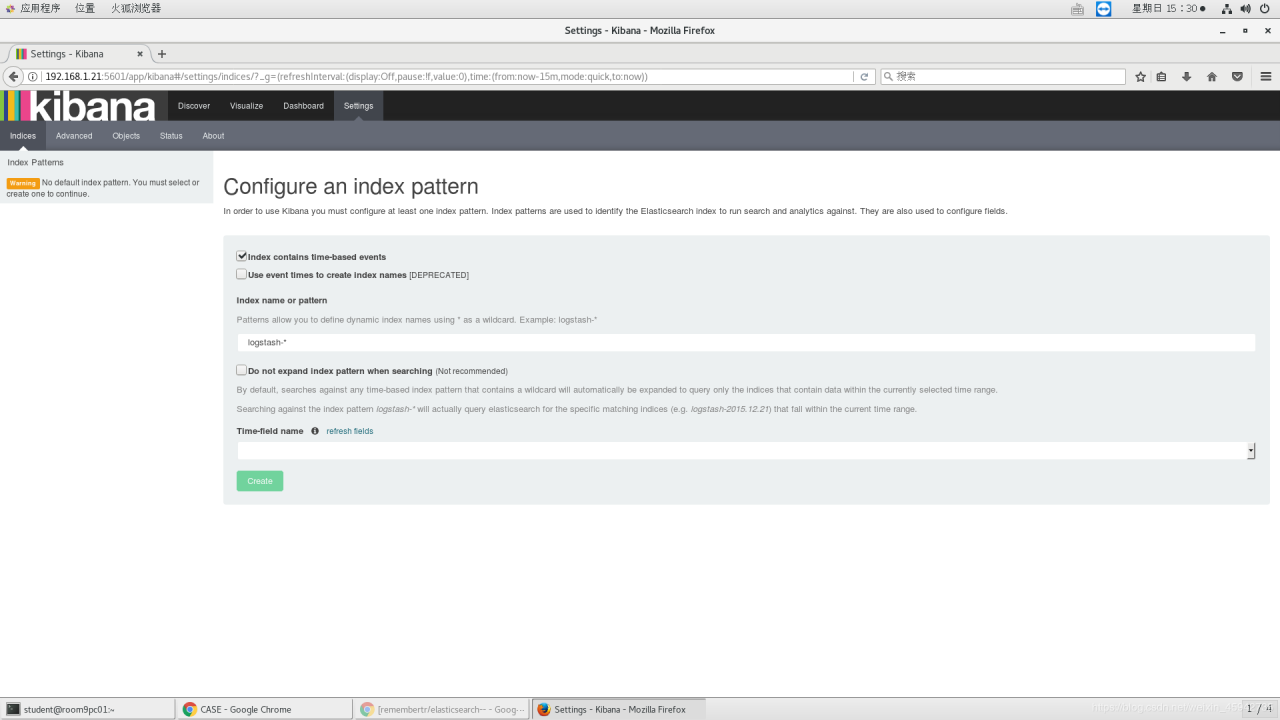
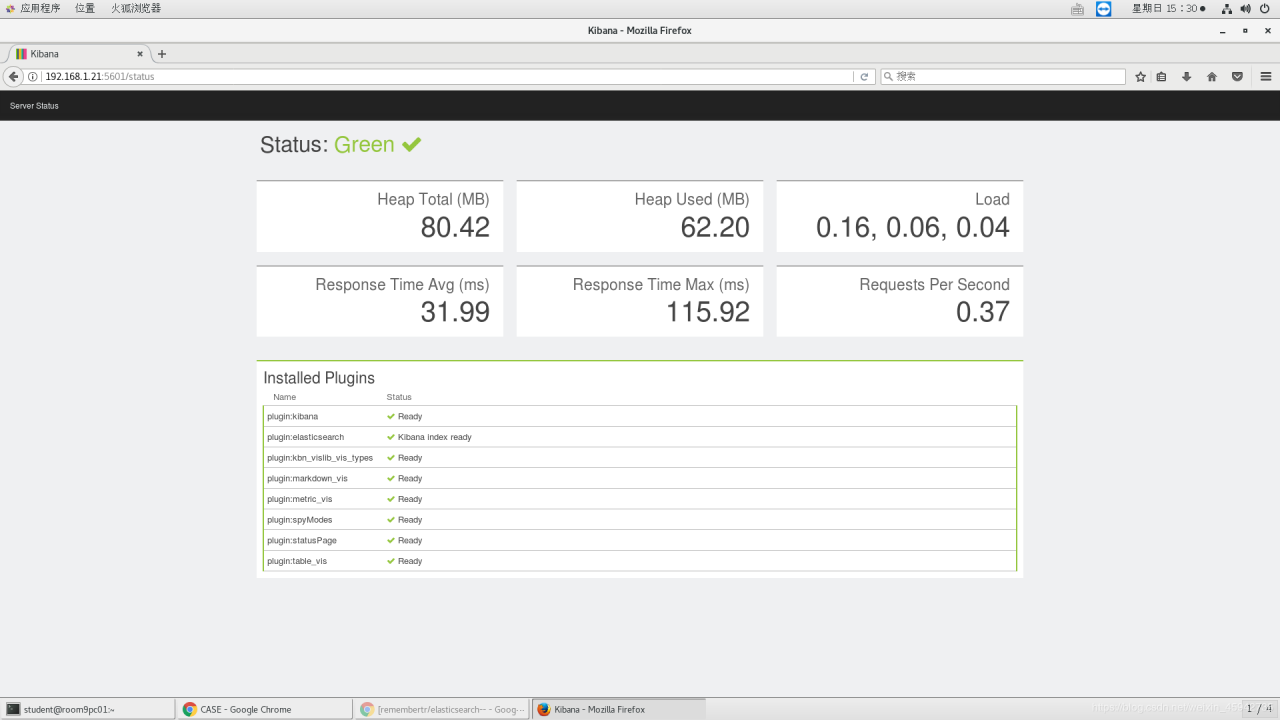
[root@kibana ~]# firefox http://192.168.1.11:9200/_plugin/head
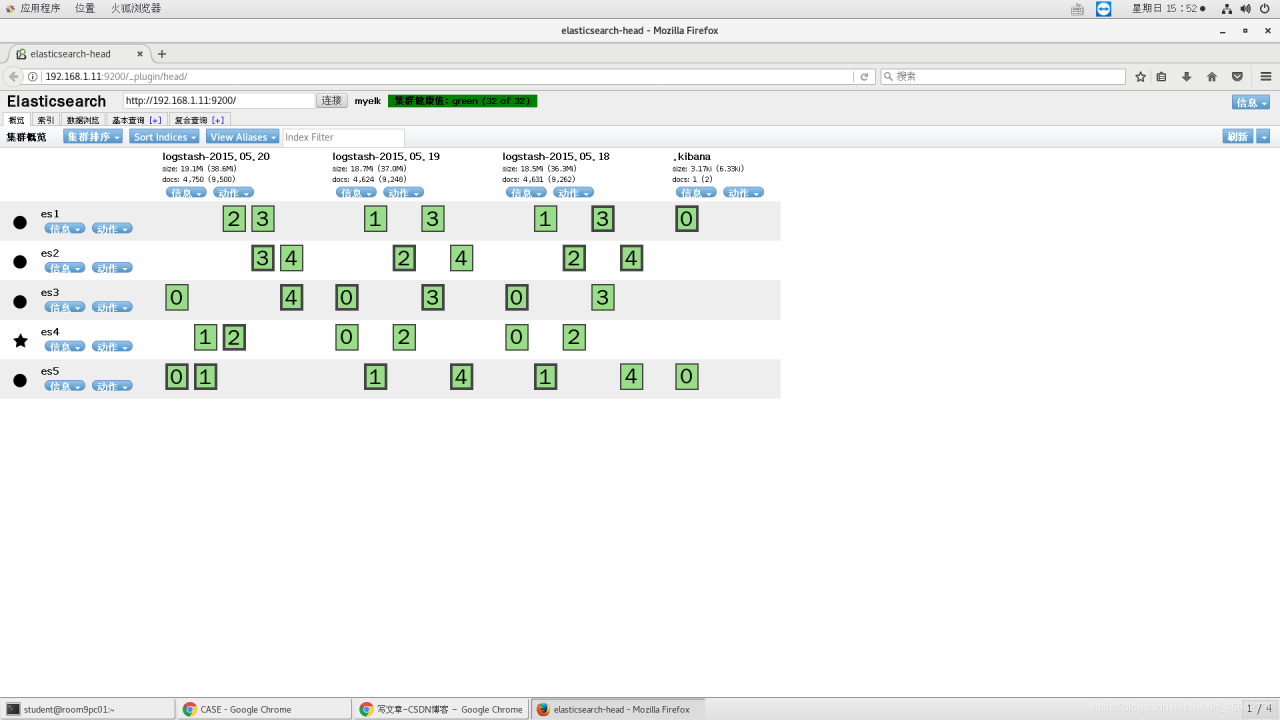
[root@kibana ~]# firefox http://192.168.1.21:5601
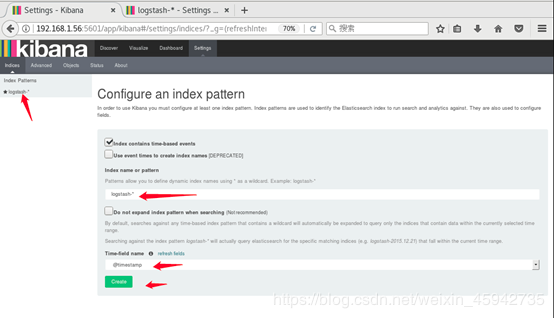
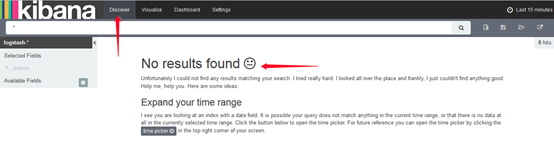
1)kibana修改时间,选择Lsat 15 miuntes,如图

2)选择Absolute,如图所示:
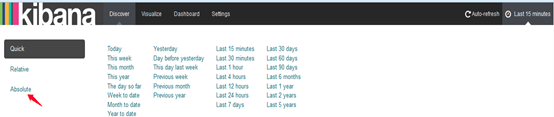
3)选择时间2015-5-15到2015-5-22,如图所示:

4)查看结果,如图所示:
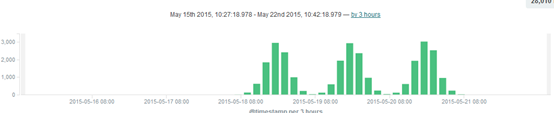
5)除了柱状图,Kibana还支持很多种展示方式 ,如图所示:
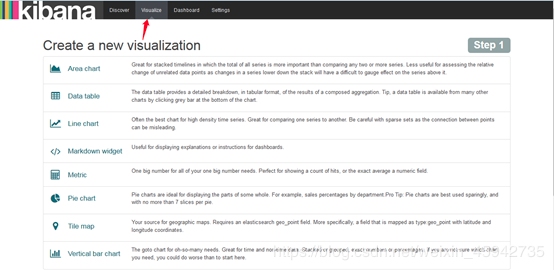
6)做一个饼图,选择Pie chart,如图所示:
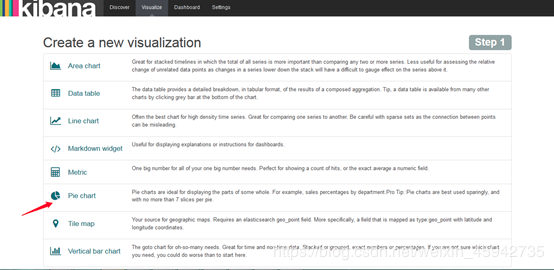
7)选择from a new serach,如图所示:

8)选择Spilt Slices,如图所示:
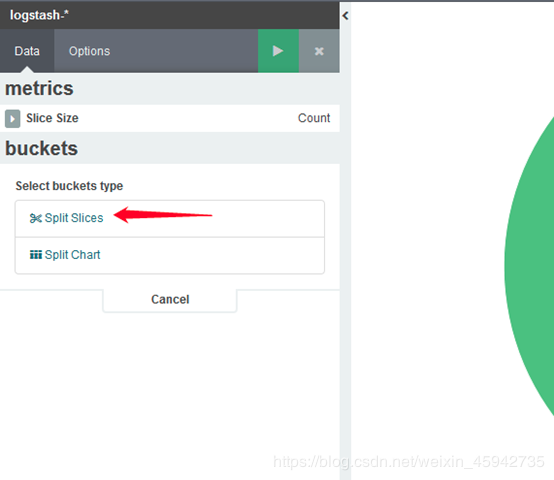
9)选择Trems,Memary(也可以选择其他的,这个不固定),如图所示:
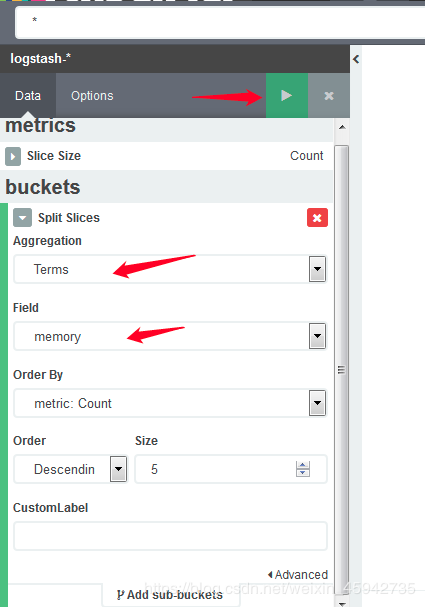
10)结果,如图所示:
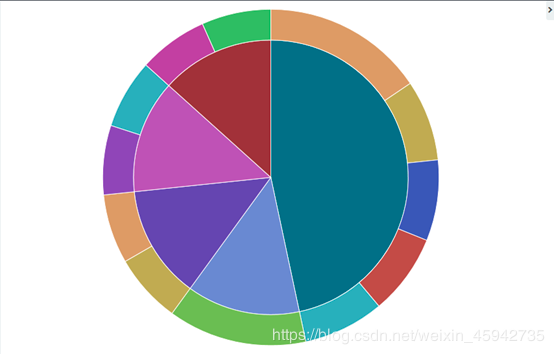
11)保存后可以在Dashboard查看,如图所示:
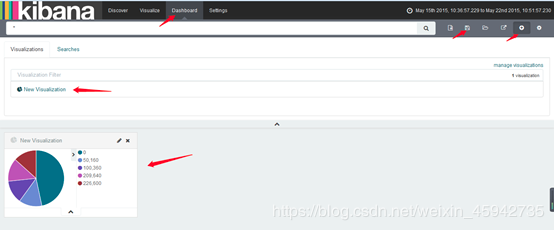
作者:A?J'aime?